विषयसूची:
- चरण 1: X86 एमुलेटर डाउनलोड करें
- चरण 2: डाउनलोड फ़ोल्डर में प्रवेश करें
- चरण 3: एमुलेटर अनपैक करें
- चरण 4: एमुलेटर स्थापित करें
- चरण 5: X86 सिस्टम पर स्विच करें
- चरण 6: वाइन स्थापित करें
- चरण 7: वाइन की स्थापना समाप्त करना
- चरण 8: रास्पबेरी पाई पर वाइन का उपयोग करना

वीडियो: रास्पबेरी पाई पर वाइन कैसे सेट करें: 8 कदम

2024 लेखक: John Day | [email protected]. अंतिम बार संशोधित: 2024-01-30 09:19
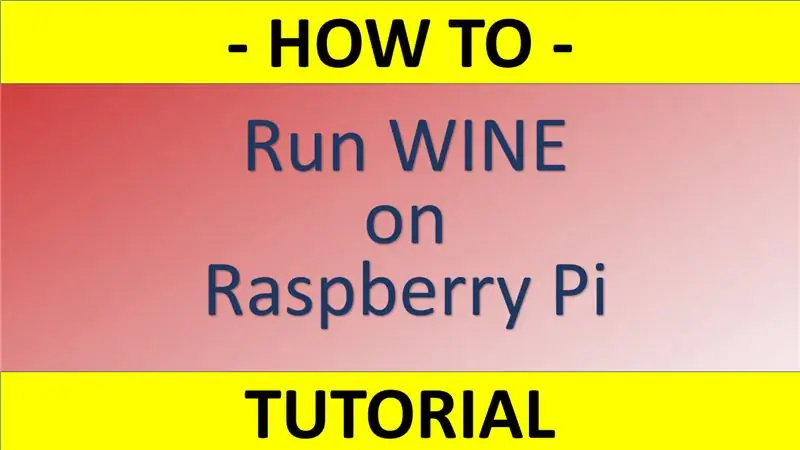
वाइन एक बेहतरीन टूल है जो लिनक्स, उबंटू सिस्टम आदि पर विंडोज ऐप लॉन्च करने में मदद करता है। सभी विवरण जानने के लिए www.winehq.org पर जाएं (यह एक संबद्ध लिंक नहीं है)
बात यह है कि विंडोज के लिए सभी एप्लिकेशन तथाकथित x86 आर्किटेक्चर वाले प्रोसेसर के लिए बनाए गए हैं, जबकि ऊपर बताए गए सिस्टम का उपयोग कई तरह के प्रोसेसर के भीतर किया जा सकता है। उदाहरण के लिए, एआरएम आर्किटेक्चर के साथ एक प्रकार का प्रोसेसर है। वे पेशेवरों के बीच भी बहुत लोकप्रिय और व्यापक रूप से फैले हुए हैं, जो इस ऊर्जा को पर्याप्त और सस्ते x86 विकल्प का उपयोग करना पसंद करते हैं।
लेकिन एआरएम उपयोगकर्ताओं को आम तौर पर सामना करने वाली मुख्य समस्या यह है कि उनके एआरएम उपकरणों पर चलने वाले x86 एप्लिकेशन उनके साथ संगत नहीं हैं! और यहाँ समस्या को हल करने के लिए शराब आती है।
लेकिन वास्तव में, शराब अकेले खुशी नहीं ला सकती। इसे किसी प्रकार के एमुलेटर के साथ काम करना है। वास्तव में, वाइन केवल Linux x86 वातावरण में सॉफ़्टवेयर लॉन्च कर सकता है, लेकिन हार्डवेयर पर अनुकरण करने के लिए स्वयं को इस वातावरण की आवश्यकता होती है। इस Linux x86 वातावरण का अनुकरण करने के लिए हमें एक पेशेवर x86 एमुलेटर का उपयोग करना होगा जो इसे ARM-आधारित उपकरणों पर बना सकता है।
तो, नीचे, मैं रास्पबेरी पाई पर वाइन स्थापित करने और एक एमुलेटर के नवीनतम संस्करण में से एक के साथ इसका उपयोग करने के बारे में अपने निर्देश पेश करने जा रहा हूं। प्रक्रिया को बेहतर ढंग से समझने के लिए मैं आपके लिए स्क्रीनशॉट का उपयोग करूंगा।
यदि आप अपने सिस्टम को सुरक्षित पहुंच प्रदान करना चाहते हैं, तो वीपीएन सेट करना न भूलें। उदाहरण के लिए, आईवीआईसीवाई जैसे किसी भी आधुनिक वीपीएन समाधान का उपयोग करना आवश्यक है। उनके पास वर्तमान में उपलब्ध $3.99 मासिक प्रचार योजना है। मैंने इस पल को पकड़ लिया है - यह बाजार पर उस तरह का सबसे सस्ता ऑफर है।
चरण 1: X86 एमुलेटर डाउनलोड करें
सबसे पहले आपको रास्पबेरी पाई डिवाइस की आवश्यकता है। सबसे अच्छा और तेज़ तरीका अब DHGate पर खरीदारी करना है। मैं अमेज़ॅन पर ऐसी चीजें बुक करता था, लेकिन वर्तमान में, डीएचगेट लगभग समान डिलीवरी गति प्रदान करता है जबकि ज्यादातर मामलों में कीमतें दोगुनी सस्ती होती हैं।
परियोजना के लिए, कोई भी प्रकार या आरपीआई डिवाइस अच्छा करेगा, इसलिए आप बजट के आधार पर कोई भी मॉडल या रास्पबेरी चुन सकते हैं।
दूसरे, वाइन के भीतर काम करने के लिए आपको x86 वातावरण बनाने के लिए एक एमुलेटर की आवश्यकता होगी। विभिन्न एमुलेटर हैं, उदाहरण के लिए, ExaGear Desktop या QEMU।
चरण 2: डाउनलोड फ़ोल्डर में प्रवेश करें
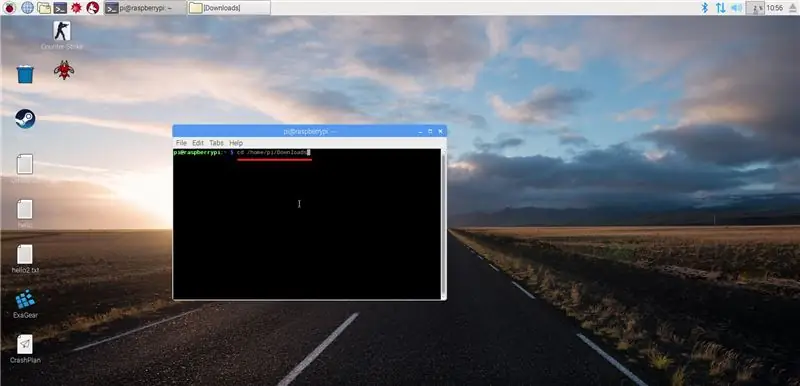
इस ट्यूटोरियल में मैं रास्पबेरी पाई 3 का उपयोग करता हूं और मैं इससे सीधे काम कर रहा हूं। इसलिए, जैसे ही ExaGear डाउनलोड हो गया है, आपको आगे के आदेशों को लागू करने के लिए उस निर्देशिका में जाना होगा। रास्पियन के लिए यह उपहास आमतौर पर एक "डाउनलोड" फ़ोल्डर होता है। तो रास्ते की संभावना होगी
होम/पीआई/डाउनलोड
"cd" कमांड का उपयोग करें, जैसा कि स्क्रीनशॉट में दिखाया गया है
चरण 3: एमुलेटर अनपैक करें
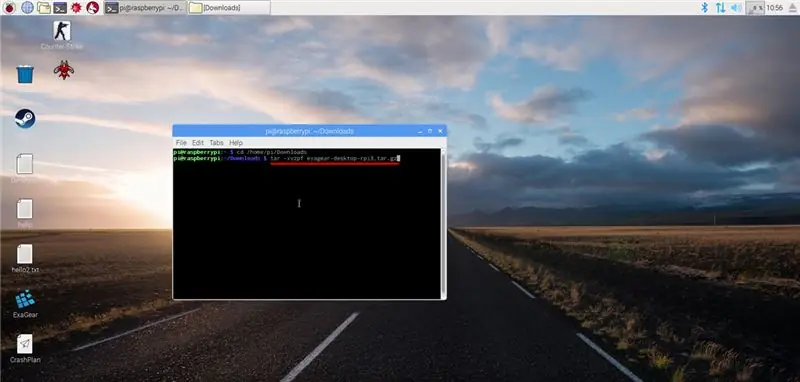
स्क्रीनशॉट में दिखाए अनुसार "tar" कमांड का प्रयोग करें।
टार -xvzpf exagear-desktop-rpi3.tar.gz
चरण 4: एमुलेटर स्थापित करें
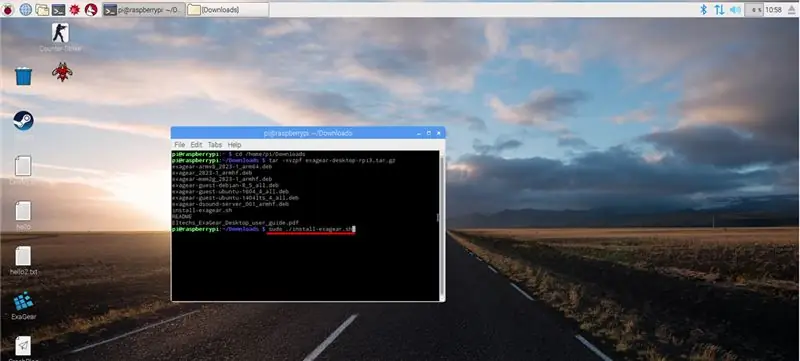
ExaGear को अनपैक करने के बाद इंस्टालेशन फ़ाइल चलाएँ, चरखी को "sudo" कमांड के साथ "install-exagear.sh" इंस्टॉल करें कहा जाता है जिस तरह से इसे स्क्रीनशॉट में दिखाया गया है।
sudo./install-exagear.sh
चरण 5: X86 सिस्टम पर स्विच करें
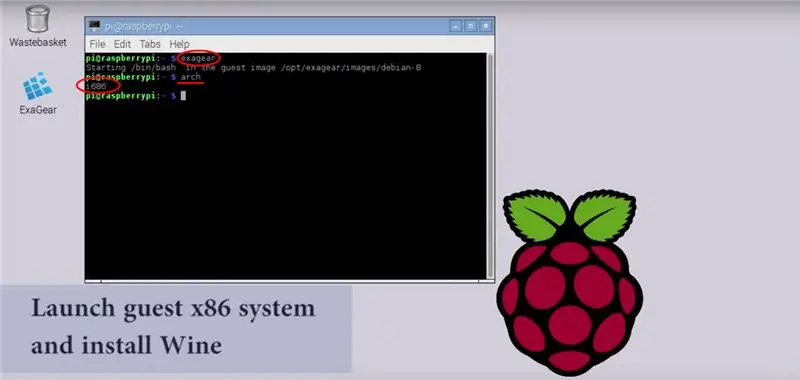
स्थापना पूर्ण होने के बाद, आपको अतिथि x86 वातावरण लॉन्च करने की आवश्यकता है। उसके लिए बस "exagear" कमांड इनपुट करें। यह जांचने के लिए कि क्या सब कुछ ठीक से काम कर रहा है, "आर्क" कमांड का उपयोग करें। आपके पास वापस आने के लिए "i686" चिह्न होना चाहिए। इसे ठीक वैसा ही करें जैसा स्क्रीनशॉट में दिखाया गया है।
सभी पेशेवर अतिथि x86 सिस्टम के पहले लॉन्च पर रिपॉजिटरी को अपडेट करने की अत्यधिक अनुशंसा करते हैं। तो क्या मैं। आदेश है:
सुडो एपीटी-अपडेट प्राप्त करें
चरण 6: वाइन स्थापित करें
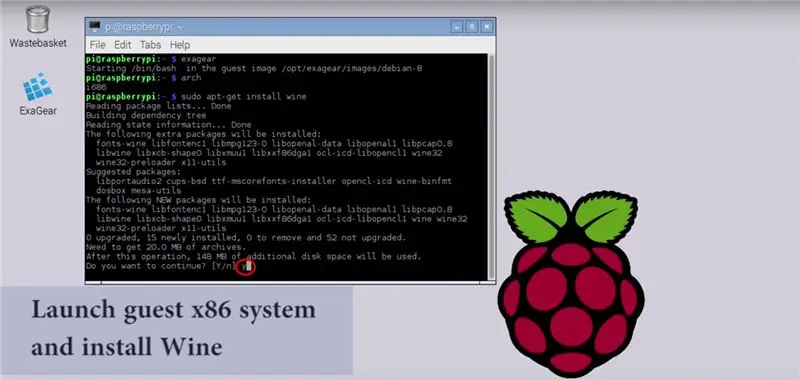
वाइन को रास्पबेरी पाई रिपॉजिटरी में रखा जाता है, इसलिए इसे अपने डिवाइस पर इंस्टॉल करना बहुत आसान है। सरल आदेश का प्रयोग करें:
sudo apt-get install वाइन
इंस्टालेशन के दौरान आपसे ढेर सारे अलग-अलग पैकेज इंस्टाल करने की अनुमति के बारे में पूछा जाएगा। सहमत होने के लिए बस "y" टाइप करें।
चरण 7: वाइन की स्थापना समाप्त करना
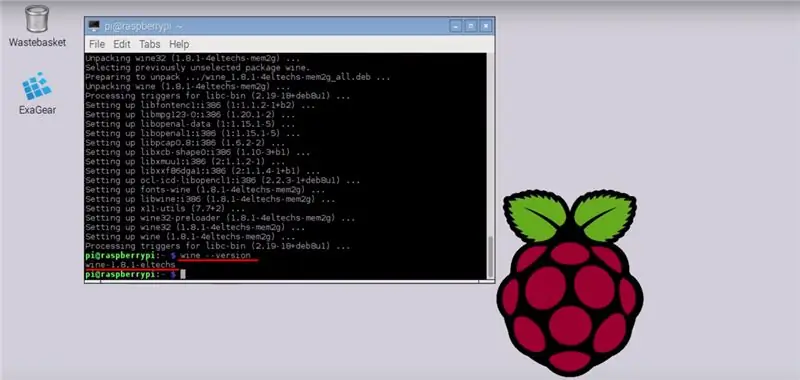
जैसे ही वाइन की स्थापना समाप्त हो जाती है, आपको वाइन के निर्माण की जांच करनी होगी। इसमें "eltechs" शब्द होना चाहिए, जिसका अर्थ है कि वाइन का यह संस्करण Eltechs द्वारा बनाया गया है और ExaGear डेस्कटॉप एमुलेटर के साथ संगत है। लेकिन डरो मत! यदि इस ट्यूटोरियल के साथ उपकरण में सब कुछ सख्ती से किया जाता है, तो आपको कोई समस्या नहीं होगी। आदेश है:
शराब --संस्करण
बदले में आपके पास "वाइन-1.8.1-eltechs" होना चाहिए। (स्क्रीनशॉट देखें)
चरण 8: रास्पबेरी पाई पर वाइन का उपयोग करना
तो, अब आपको अपने आरपीआई पर वाइन मिल गई है, जो एक एमुलेटर के साथ बने वातावरण में काम करती है। तो आप रास्पबेरी पाई पर x86 ऐप सेट करने के लिए ".exe" फाइलें खोल सकते हैं। पहले x86 परिवेश को चालू करना न भूलें! वाइन केवल एमुलेटर के कनेक्शन के साथ काम कर सकती है, अन्यथा, यह कभी शुरू नहीं होगी।
सामान्य प्रक्रिया को स्पष्ट करने के लिए, कमांड के निम्नलिखित सेट का उपयोग किया जाना चाहिए (एक के बाद एक जाता है):
अतिशयोक्तिपूर्ण
फिर
शराब कुछ-software.exe
आपको आदतन विंडोज इंस्टॉलेशन मैनेजर के साथ एक विंडो दिखाई देगी। तो, आपको बस संकेतों का पालन करना चाहिए और एक एप्लिकेशन सेट करना चाहिए जैसे कि आप किसी विंडोज डिवाइस पर काम कर रहे थे। उसके बाद, इस तरह से स्थापित किसी भी सॉफ्टवेयर को सीधे रास्पियन स्टार्ट मेनू से लॉन्च किया जा सकता है।
इतना ही! आनंद लेना:)
UPD: ऐसा लगता है कि ExaGear अब सेवा में नहीं है। यदि आपने अभी तक ExaGear लाइसेंस नहीं खरीदा है, तो, मुझे लगता है कि आप बेहतर QEMU का उपयोग करेंगे (https://www.qemu.org/) सामान्य सिद्धांत समान होगा।
सिफारिश की:
WS2812b लेड स्ट्रिप के साथ रास्पबेरी पाई पर हाइपरियन के साथ OSMC कैसे सेट करें: 8 कदम

WS2812b लेड स्ट्रिप के साथ रास्पबेरी पाई पर हाइपरियन के साथ OSMC कैसे सेट करें: कभी-कभी मैं बहुत अच्छी तरह से अंग्रेजी करता हूं, कभी-कभी नहीं … पहली चीजें पहले। यह मेरी पहली शिक्षाप्रद भाषा है और अंग्रेजी मेरी मूल भाषा नहीं है, इसलिए कृपया मुझ पर बहुत कठोर न हों। यह इस बारे में नहीं होगा कि फ्रेम कैसे बनाया जाए, यह आसान है। यह इंस्टाल के बारे में है
रास्पबेरी पाई पर डॉटनेट कैसे सेट करें: 5 कदम

रास्पबेरी पाई पर डॉटनेट कैसे सेट करें: रास्पबेरी पाई पर नेट फ्रेमवर्क - वह क्या है और क्या अधिक है, क्यों? Microsoft.NET फ्रेमवर्क चलाना या रास्पबेरी पाई पर सिर्फ डॉटनेट भी कहा जाता है, पहली नज़र में थोड़ा अजीब और मुश्किल लगता है। लेकिन यह काफी स्मार्ट और वाजिब निकला
रास्पबेरी पाई के साथ एलईडी ब्लिंक - रास्पबेरी पाई पर GPIO पिन का उपयोग कैसे करें: 4 कदम

रास्पबेरी पाई के साथ एलईडी ब्लिंक | रास्पबेरी पाई पर GPIO पिन का उपयोग कैसे करें: हाय दोस्तों इस निर्देश में हम सीखेंगे कि रास्पबेरी पाई के GPIO का उपयोग कैसे करें। अगर आपने कभी Arduino का इस्तेमाल किया है तो शायद आप जानते हैं कि हम LED स्विच आदि को इसके पिन से जोड़ सकते हैं और इसे इस तरह काम कर सकते हैं। एलईडी ब्लिंक करें या स्विच से इनपुट प्राप्त करें ताकि
रास्पबेरी पाई 3 बी में एचडीएमआई के बिना रास्पियन स्थापित करना - रास्पबेरी पाई 3बी के साथ शुरुआत करना - अपना रास्पबेरी पाई सेट करना 3: 6 कदम

रास्पबेरी पाई 3 बी में एचडीएमआई के बिना रास्पियन स्थापित करना | रास्पबेरी पाई 3बी के साथ शुरुआत करना | अपना रास्पबेरी पाई 3 सेट करना: जैसा कि आप में से कुछ लोग जानते हैं कि रास्पबेरी पाई कंप्यूटर काफी शानदार हैं और आप पूरे कंप्यूटर को सिर्फ एक छोटे बोर्ड पर प्राप्त कर सकते हैं। रास्पबेरी पाई 3 मॉडल बी में क्वाड-कोर 64-बिट एआरएम कोर्टेक्स ए 53 है। 1.2 गीगाहर्ट्ज़ पर क्लॉक किया गया। यह पाई 3 को लगभग 50
रास्पबेरी पाई कैसे सेट करें: 6 कदम

रास्पबेरी पाई कैसे सेट करें: रास्पबेरी पाई कभी-कभी स्थापित करने में परेशानी हो सकती है यदि आपने पहले कभी इसे सेट नहीं किया है। लेकिन इस निर्देश का उपयोग करके, आप कुछ ही समय में रास्पबेरी पाई स्थापित करने में सक्षम होंगे। दुर्भाग्य से, चित्र घुमाए गए हैं। मैं कई रिट के बाद इसे ठीक नहीं कर सका
